วิธีอัปโหลดและแท็กรูปภาพและภาพถ่ายใน Facebook
หากคุณเป็นผู้ใช้ FaceBook(FaceBook user)คุณอาจเห็นว่าคุณได้รับการแจ้งเตือนเมื่อมีคนแท็กรูปภาพของคุณ และรูปภาพนี้ยังปรากฏในไทม์ไลน์ของคุณด้วยหากคุณอนุมัติ เมื่อคุณอัปโหลดรูปภาพไปที่Facebookคุณยังสามารถแท็กใครบางคนเพื่อให้แน่ใจว่าพวกเขาได้รับการแจ้งเตือนและทำได้ง่ายมาก ในกระบวนการนี้ ฉันจะอธิบายอย่างรวดเร็วว่าคุณสามารถอัปโหลดรูปภาพไปยังบัญชี FaceBook(FaceBook account) ของคุณ เพื่อสร้างอัลบั้มหรืออัปเดตรูปโปรไฟล์และรูปภาพปก(picture and cover photo)ได้อย่างไร
ในการจัดการรูปภาพของคุณและเพิ่มแท็กให้กับรูปภาพ ให้คลิกที่ชื่อของคุณที่ด้านบน ซึ่งจะโหลดโปรไฟล์ของคุณ จากนั้นคลิกที่รูปภาพ(Photos)

ตามค่าเริ่มต้น คุณจะเห็นรูปภาพของคุณ(Photos of You)ซึ่งโดยพื้นฐานแล้วจะมีรูปภาพที่คุณอัปโหลดหรือมีคนอื่นอัปโหลดโดยที่คุณถูกแท็กด้วย หากคุณคลิกที่รูปภาพของคุณ(Your Photos)มันจะแสดงเฉพาะรูปภาพที่คุณอัปโหลด แม้ว่าคุณจะไม่ได้ถูกแท็กในรูปภาพเหล่านั้น หากคุณคลิกที่อัลบั้ม(Albums)คุณจะเห็นอัลบั้มทั้งหมดของคุณ และไม่ได้แท็ก(Not Tagged)จะแสดงรูปภาพที่คุณอัปโหลดซึ่งมีผู้คนที่ไม่ได้แท็ก

ตอนนี้ในการแท็กรูปภาพ เพียงแค่เลื่อนเมาส์ไปวางเหนือรูปภาพ จาก นั้นกล่องเล็กๆ จะปรากฏขึ้นที่เรียกว่าTag Photo คลิก(Click)ที่ภาพแล้วคุณจะเข้าสู่หน้าที่แสดงเฉพาะรูปภาพนั้นพร้อมความคิดเห็น ฯลฯ คุณสามารถวางเมาส์เหนือรูปภาพอีกครั้ง และจะแสดงกล่องรอบๆ ใบหน้าในรูปภาพโดยอัตโนมัติ หากFacebookรู้จักรูปภาพของคุณ ระบบจะถามว่าคุณต้องการแท็กตัวเองหรือไม่ ใช่Facebookสามารถระบุได้ว่าคุณเป็นใครและจะจดจำคุณโดยอัตโนมัติในรูปภาพที่คุณอัปโหลด!
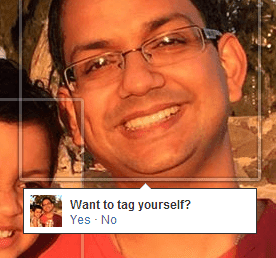
หากแท็กเป็นของคนอื่น คุณจะเห็นกล่องเล็กๆ ปรากฏ(box pop)ขึ้นเพื่อให้คุณเริ่มพิมพ์ชื่อได้ มันจะดึงรายชื่อเพื่อนของคุณที่ถูกกรองขึ้นมาโดยอัตโนมัติ
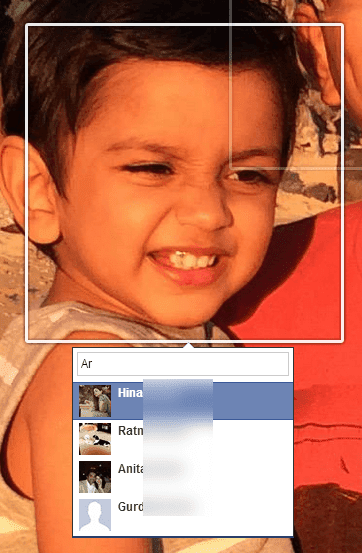
เมื่อใช้ FaceBook(FaceBook)รูปภาพทุกรูปที่คุณอัปโหลดจะต้องอยู่ในอัลบั้ม แม้ว่าคุณจะไม่ได้สร้าง(t create)อัลบั้มเฉพาะก็ตาม ตัวอย่างเช่น หากคุณโพสต์การอัปเดตสถานะ(status update)และใส่รูปภาพ รูปภาพนั้นจะเข้าไปในอัลบั้มรูปภาพของไทม์ไลน์ ( Timeline Photos)หากคุณอัปโหลดรูปภาพจากโทรศัพท์ของคุณ รูปภาพดังกล่าวจะไปที่อัลบั้มอัปโหลดผ่านมือถือ (Mobile Uploads)นอกจากนี้ยังมีอัลบั้ม รูปโปรไฟล์ และรูปภาพ(Profile Pictures)ปก( Cover Photos)

หากคุณต้องการสร้างอัลบั้ม ให้คลิกสร้างอัลบั้ม(Create Album)ตามภาพที่แสดงด้านบน หรือคลิกปุ่มสร้างอัลบั้ม(Create Album button)ที่ด้านบน คุณสามารถอัปโหลดรูปภาพได้มากเท่าที่ต้องการต่ออัลบั้ม แต่โดยปกติแล้วควรสร้างอัลบั้มใหม่สำหรับชุดรูปภาพที่เกี่ยวข้อง เช่น งานแต่งงาน ทริปไปเวกัส(Vegas)เรือสำราญ(cruise ship)ฯลฯ เมื่อคุณเลือกรูปภาพที่ต้องการแล้ว อัปโหลด พวกเขาจะเริ่มอัปโหลดโดยอัตโนมัติ และในระหว่างนี้ คุณสามารถเริ่มต้นเพิ่มข้อมูลอัลบั้ม(album info) ของคุณ ได้

ตั้งชื่ออัลบั้มของคุณ และคุณสามารถเพิ่มคำอธิบายและตำแหน่งได้ คุณยังสามารถคลิกปุ่ม เรียงลำดับตามวันที่ถ่าย(Date Taken button)หากคุณต้องการให้เรียงลำดับตามวันที่โดยอัตโนมัติ หากไม่เป็นเช่นนั้น คุณสามารถย้ายไปยังตำแหน่งใหม่ได้โดยคลิกที่แถบสีเทา(grey bar) ที่ คุณเห็นที่ด้านล่างของภาพถ่ายแต่ละภาพ แล้วลากไปรอบๆ
คุณยังสามารถแสดงความคิดเห็นสำหรับภาพถ่ายแต่ละภาพ และแม้กระทั่งให้แต่ละภาพเป็นวันที่และข้อมูลตำแหน่งของ(date and location info)ตนเอง ปุ่มเล็กๆ ทางด้านขวาสุดบนแถบสีเทาช่วยให้คุณหมุนภาพได้ หากต้องการแท็กบุคคลในรูปภาพ เพียงวางเมาส์ไว้เหนือใบหน้าใดก็ได้แล้วคลิก(face and click)เพื่อแท็ก ที่ด้านล่าง คุณสามารถคลิกปุ่ม " เพิ่มรูปภาพเพิ่มเติม(Add More Photos) " เพื่อเพิ่มรูปภาพเพิ่มเติมในอัลบั้ม และคุณสามารถตรวจสอบ " คุณภาพสูง( High Quality) " ได้หากต้องการให้คงความละเอียดสูงไว้เมื่ออัปโหลด
สุดท้าย การแบ่งปันเริ่มต้น(default sharing)ถูกตั้งค่าเป็น เพื่อน แต่คุณสามารถคลิกลูกศรเล็กๆ แล้วเลือก(arrow and choose)จากรายการของคุณ หรือสร้าง ชุด บุคคลที่กำหนดเอง (custom set)สุดท้าย ให้คลิกปุ่มโพสต์รูปภาพ(Post Photos)และอัลบั้มของคุณจะถูกโพสต์ไปยังโปรไฟล์ของคุณเพื่อให้ทุกคนได้เห็น
หากต้องการแก้ไขรูปภาพหน้าปก(cover photo)และรูปโปรไฟล์ เพียงไปที่โปรไฟล์หลักของคุณแล้วคลิกไอคอนกล้องเล็กๆ
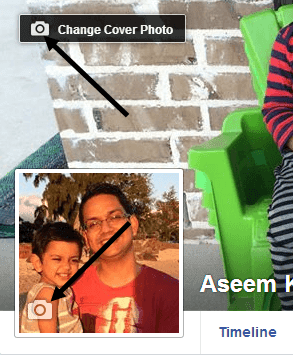
สุดท้ายนี้ เมื่อพูดถึงแท็ก คุณสามารถดูรูปภาพที่คุณถูกแท็กได้ และคุณยังสามารถตรวจทานแท็กก่อนที่จะปรากฏในโปรไฟล์ของคุณได้ หากคุณเปิดใช้งานการตรวจทานแท็(Tag Review)ก หากต้องการดูทั้งหมดนี้ ให้คลิกปุ่มดูบันทึกกิจกรรม(View Activity Log)ที่อยู่บนรูปภาพปก(cover photo)ของ คุณ

คลิกที่การตรวจทานแท็กหรือโพสต์ที่คุณถูกแท็ก(Posts You’re Tagged In)เพื่อดูว่าโพสต์ใดที่คุณถูกแท็กและโพสต์ใดที่อยู่ระหว่างการตรวจสอบ

เมื่อคุณคลิกที่การตรวจทานแท็ก(Tag Review)คุณสามารถเลือกที่จะเปิดหรือปิดใช้งานคุณลักษณะนี้ได้หากต้องการ โดยค่าเริ่มต้น ดูเหมือนว่าจะเปิดอยู่ เป็นความคิดที่ดีที่จะตรวจสอบที่นี่เป็นครั้งคราวเพราะฉันมีแท็กมากกว่า 50 แท็กที่ฉันไม่อนุมัติ ดังนั้นจึงไม่ปรากฏในโปรไฟล์ของฉัน หากคุณมีคำถามใด ๆ โปรดโพสต์ความคิดเห็นและเราจะพยายามช่วย สนุก!
Related posts
วิธีเปิดใช้งานและใช้งาน Facebook Dating
"Bump" หมายถึงอะไรบน Facebook?
วิธีโพสต์รูปภาพหลายรูปบน Instagram
วิธีเล่นเกมบน Facebook Messenger
yeet Mean and How ทำอะไรได้อย่างถูกต้อง
10 Fun Alexa Skills สำหรับ Kids and Teens
รายการของ 10 Hulu Horror Films ที่น่าจับตามองในขณะนี้
ที่ดีที่สุดที่จะ Netflix Secret Codes List Unlock Hidden หมวดหมู่
25 of the Best Movies ใน Hoopla Right
8 Best YouTube Fitness Channels จะได้รับใน Shape (Men and Women)
Got Promotion Recently? ขอแสดงความยินดีตอนนี้เพิ่มเข้าไปใน LinkedIn
16 ทวิตเตอร์ Tricks เพื่อ Tweet ชอบ Pro
คืออะไร Reddit Flair (และวิธีการใช้งาน)
อะไรคือ Snapchat Stickers and How การสร้างพวกเขา
20 ตลก Subreddits คุณควรตรวจสอบสำหรับ Laughs
วิธีการสร้างเพื่อนออนไลน์
10 สิ่งที่คุณสามารถทำได้กับ Your Old Cellphones
วิธีการอาสาสมัคร Political Campaign Online
VHS Stand สำหรับอะไร
10 ที่ดีที่สุดคลาสสิก Public Domain Movies คุณสามารถรับชมฟรี
